一些朋友使用SSH Secure Shell Client时,连接Linux服务器的方式不对导致连接错误,下文分享的是ssh secure shell client连接Linux服务器的方法,大家学习一下吧。
ssh secure shell client连接Linux服务器的方法介绍

先下载SSH Secure Shell Client工具。
打开SSH Secure Shell Client工具点击【Quick Connect】。
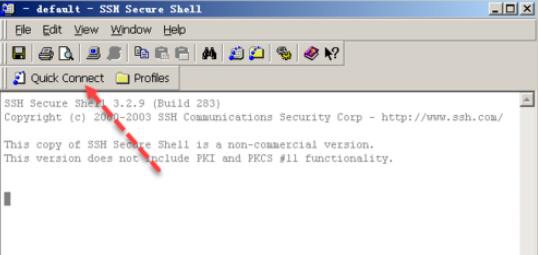
在打开的窗口中输入Linux服务器的地址及用户名,并点击【Connect】。
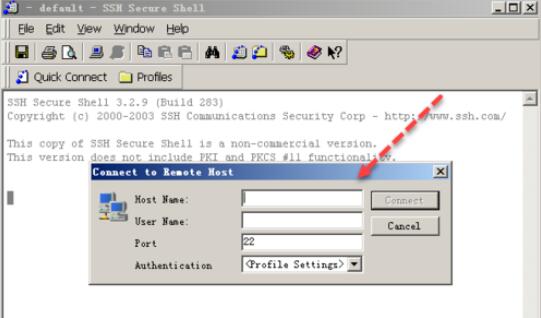
接着在输入密码窗口输入正确的密码。

登录成功后就可以对Linux服务器进行相应的操作。
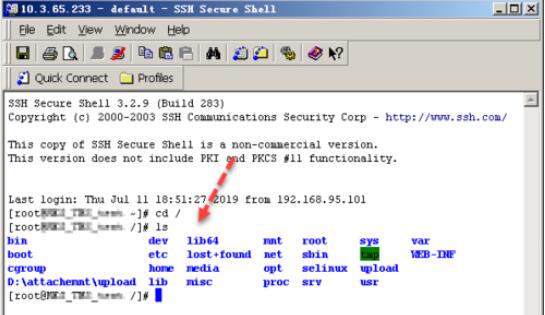
SSH Secure Shell Client上传文件,点击工具栏的【文件夹】图标打开文件传输窗口,即可将本地的文本上传到Linux服务器。
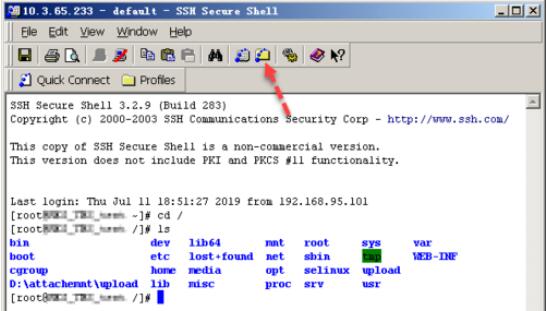
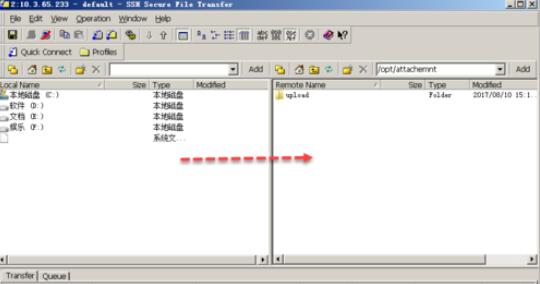
上文就是ssh secure shell client连接Linux服务器的方法介绍,赶快试试看吧。







